Google Chrome'da FLoC Nasıl Devre Dışı Bırakılır
Google Chrome'da FLoC'yi şu şekilde Devre Dışı Bırakabilirsiniz. FLoC, Google'ın geleneksel çerezleri, aynı zamanda reklamverenlerin alakalı reklamlar sunmasına olanak tanıyan, gizliliği daha az istila eden teknolojilerle değiştirmeye yönelik yeni bir girişimidir. Özetle, bireysel kullanıcıları izlemek yerine FLoC, ortak ilgi alanlarına sahip insan grupları oluşturur. Kağıt üzerinde fikir kulağa hoş geliyor, ancak gerçekte FLoC birçok farklı şirket ve geliştiriciden güçlü eleştiri ve muhalefetle karşı karşıya kaldı. Brave, Vivaldi ve Firefox geliştiricileri yakın zamanda ilan edildi gizlilik endişeleri nedeniyle FLoC'u benimsememe kararı.
Reklamcılık
Şu anda FLoC teknolojisi, Google Chrome'da sınırlı sayıda kullanıcı için ve yalnızca birkaç ülkede çalışmaktadır. FLoC konusunda endişeleriniz varsa ancak Chrome'dan farklı bir tarayıcıya geçemiyorsanız, en son Kanarya güncellemesi Google Chrome'da FLoC'yi devre dışı bırakmanıza olanak tanır. İşte nasıl yapılacağı. Bu yazının yazıldığı sırada Chrome çalıştırıyor olmalısınız
sürüm 93.0.4528.0 veya üstü.Google Chrome'da FLoC'yi devre dışı bırakın
- Chrome tarayıcıyı açın.
- Yazın veya kopyala-yapıştır
chrome://flags/#privacy-sandbox-settings-2adres çubuğuna girin.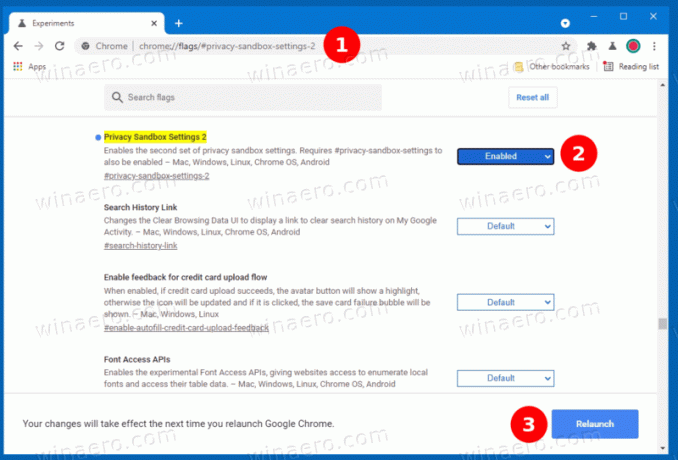
- Yanında Gizlilik Korumalı Alan Ayarları 2 giriş, seç Etkinleştirilmiş açılır menüden.
- Tarayıcıyı yeniden başlatın.
- Şimdi, girin
chrome://settings/privacySandboxadres çubuğuna girin. - devre dışı bırak Gizlilik Korumalı Alan Denemeleri ve FLoC seçenekler.
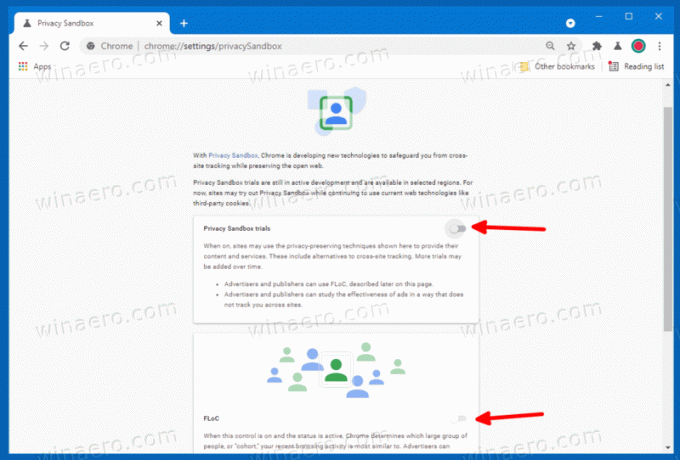
- Tarayıcıyı yeniden başlatın.
Google Chrome'da FLoC'yi kapatmaya yönelik ayarlar sayfasının bilgisayarınızda bulunmayabileceğini unutmayın. Bunun nedeni, Google'ın henüz FLoC'yi tüm bölgelerdeki tüm kullanıcılar için kullanıma sunmamış olmasıdır. FLoC ayarlarına erişemiyorsanız, henüz bu teknoloji için endişelenmenize gerek yok. Eksik ayarlar, FLoC'nin bilgisayarınızda çalışmadığı anlamına gelir.
Alternatif olarak, artık ortalama bir tüketici için Google Chrome'un yerini alacak kadar olgun olan Microsoft Edge'e geçebilirsiniz. Ayrıca, Microsoft'a göre Edge "Windows için en iyi tarayıcı." Örneğin, geri ödeme ve kuponlar ve performans artırıcı özellikler bulmak için bir alışveriş asistanı.

